
Talaan ng mga Nilalaman:
- Mga gamit
- Hakbang 1: Mag-install ng isang FRESH Copy sa Raspbian sa Iyong Memory Card
- Hakbang 2: Paganahin ang Raspberry Pi Serial Port - Paggamit ng GUI
- Hakbang 3: Isang Kahaliling Pamamaraan upang Paganahin ang Serial Port (at Huwag Paganahin ang Shell ng Pag-login)
- Hakbang 4: Huwag paganahin ang Bluetooth - Pakawalan ang UART0 at Libre Ito para sa TtyAMA0
- Hakbang 5: RPI Pin-out para sa UART Port
- Hakbang 6: Pagdaragdag ng Antas ng RS-232 sa TTL Level Converter Device sa Iyong Raspberry Pi
- Hakbang 7: Pagdaragdag ng Antas ng RS-485 sa TTL Level Converter Device sa Iyong Raspberry Pi
- Hakbang 8: Ngayon, Ang Iyong Gilas.
- Hakbang 9: Mga Synopsy
- May -akda John Day [email protected].
- Public 2024-01-30 13:10.
- Huling binago 2025-01-23 15:12.

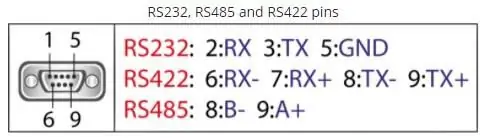
Kamakailan ay nagkaroon ako ng interes sa pagpapagana ng UART0 sa aking Raspberry Pi (3b) upang maikonekta ko ito nang direkta sa isang aparato ng antas ng signal na RS-232 gamit ang isang karaniwang 9-pin d-sub na konektor nang hindi kinakailangang dumaan sa isang USB sa RS-232 adapter
Bahagi ng aking interes dito ay upang makakonekta alinman sa isang converter ng antas ng RS-232 (MAX3232) o isang aparato na RS-485 (MAX485).
Nagpumiglas ako nang kaunti sa pagsubok na paganahin ang pagsasaayos ng Pi. Wala akong masyadong karanasan sa Raspberry Pi, o ito ay operating system, kaya't ako ay nasa isang medyo matarik na curve ng pag-aaral.
Sa paglaon, sa pamamagitan ng mga paghahanap sa Google kasama ang "Pagsubok at Error", nagawa kong sama-sama ang lahat ng mga detalye upang maisagawa ito sa aking kasiyahan, ngunit ang impormasyon ay wala sa isang maiikling dokumento na naglalaman ng lahat ng mga hakbang upang maganap ito.
Inililista ko rito ang mga hakbang na ginawa ko upang magawa ko ito.
Mga gamit
1 - Raspberry Pi. Gumamit ako ng isang modelo na 3b.. ngunit ang pamamaraang ito ay dapat na gumana sa karamihan ng Pi lalo na ang mga pinakabagong bersyon ng Raspberry Pi IOS (dating Raspian).
2 - Isang "mini" RS-232 Level Converter - TTL hanggang RS-232 - Gumamit ako ng isang maliit na PCB na puno ng isang MAX 3232 IC dito na binili ko mula sa eBay.. Matagumpay ko ring sinubukan ito sa isang TTL sa RS-485 converter - binili din mula sa eBay.
Kapag na-configure ang Pi, ang parehong mga converter ay nagtrabaho sa aking kasiyahan nang walang nakita kong mga problema.
Hakbang 1: Mag-install ng isang FRESH Copy sa Raspbian sa Iyong Memory Card
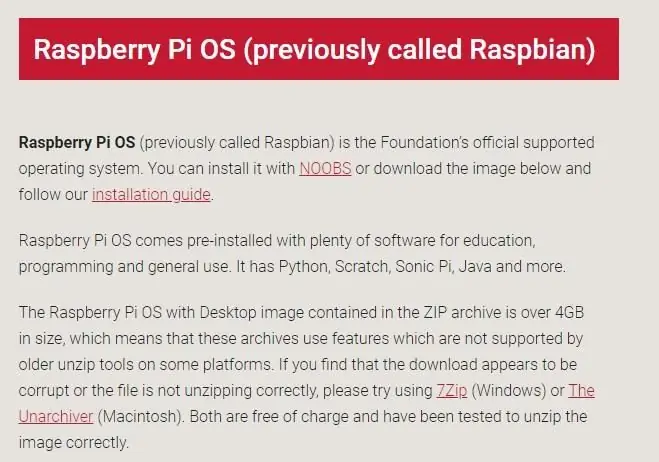
Nagsimula ako sa pamamagitan ng pag-install ng isang Fresh / Most Up-To-Date na kopya ng Raspberry Pi IOS (dating Raspian) sa aking Memory Card. Pinili kong hindi pumunta sa ruta ng NOOBS.
I-download at i-install ang tool na Imager
www.raspberrypi.org/downloads/
Mag-download, Unzip at i-install sa iyong memory card ang imahe ng Raspberry Pi IOS.
Pagkatapos ng boot-up, suriin at i-update kung kinakailangan …
Hakbang 2: Paganahin ang Raspberry Pi Serial Port - Paggamit ng GUI
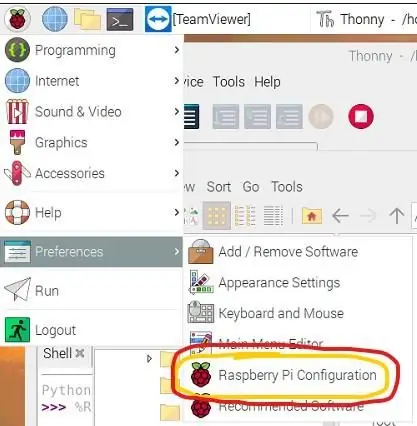

Bilang default, sa isang bagong pag-install ng Raspberry Pi IOS na UART0 ay nakalaan para sa "Logon Shell". Ito ay inilaan upang mabigyan ka ng ilang pag-access / kontrol ng Pi sa pamamagitan ng isang kombinasyon ng programa ng Serial port / Terminal.
Upang magamit ang UART0 para sa iba pang mga application, kailangan mong "patayin" ang koneksyon na iyon sa Logon Shell. Ito ay nangyayari sa isang pares ng medyo madaling mga hakbang.
Ang pinakamabilis na paraan upang paganahin ang "Serial Port" ay gawin ito sa pamamagitan ng GUI.
Mula sa "Raspberry - Drop-down Menu", piliin ang "Mga Kagustuhan", at pagkatapos ay ang "Pag-configure ng Raspberry Pi"
Mula doon, pumunta sa tab na "Mga Interface", at "Paganahin" ang Serial Port (sa pamamagitan ng pag-click sa naaangkop na radio button.
Mag-click sa OK upang lumabas, at pagkatapos ay magsagawa ng isang pag-reboot.
O.. maaari mong sundin ang pamamaraang ito…
Hakbang 3: Isang Kahaliling Pamamaraan upang Paganahin ang Serial Port (at Huwag Paganahin ang Shell ng Pag-login)
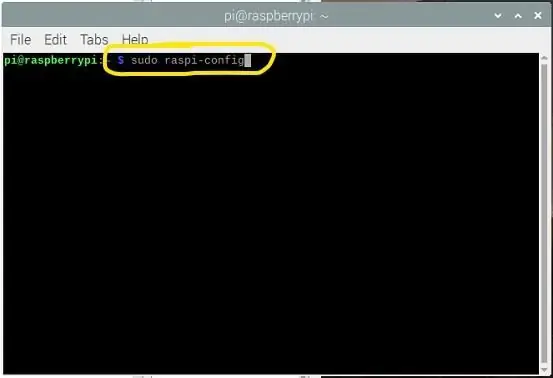
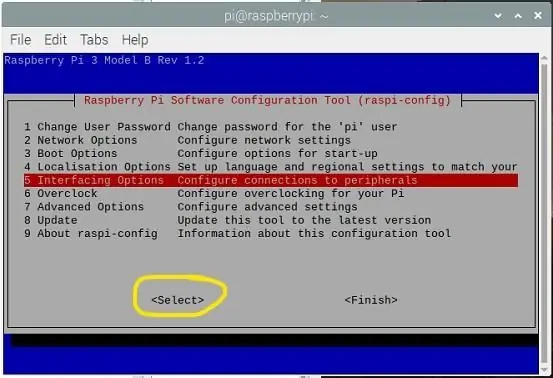
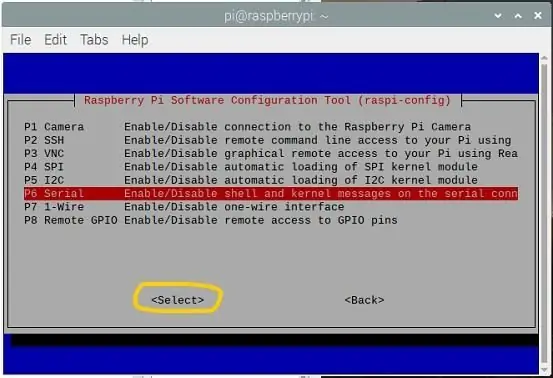
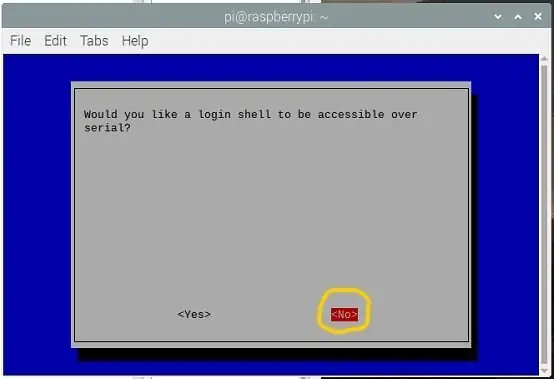
Ang pamamaraang ito ay para sa sanggunian - hindi kinakailangan ngunit mahusay na malaman tungkol sa.
== == ==
Isang Kahaliling Paraan upang Hindi Paganahin ang Console Gamit ang UART0 sa Boot-up.
gamitin ang:
sudo raspi-config
Piliin ang Opsyon # 5 - Mga Pagpipilian sa Interfacing ==> Piliin
Piliin ang P6 Serial ==> Piliin
Sagot na HINDI sa: Gusto mo ba ng isang shell ng pag-login na ma-access sa serial?
Sagutin ang YES sa: Gusto mo bang paganahin ang serial port hardware?
Ang tugon ay:
Hindi pinagana ang serial shell ng pag-login
Pinagana ang serial interface
Piliin ang OK
Piliin ang Tapusin
Hakbang 4: Huwag paganahin ang Bluetooth - Pakawalan ang UART0 at Libre Ito para sa TtyAMA0
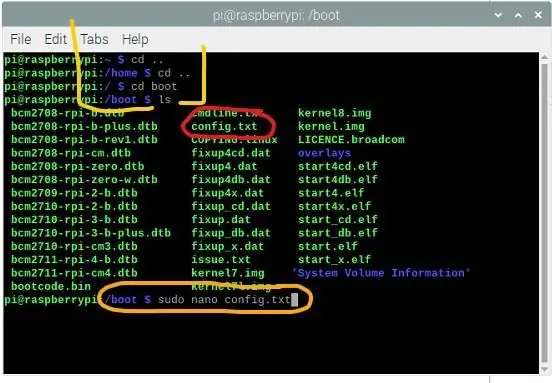
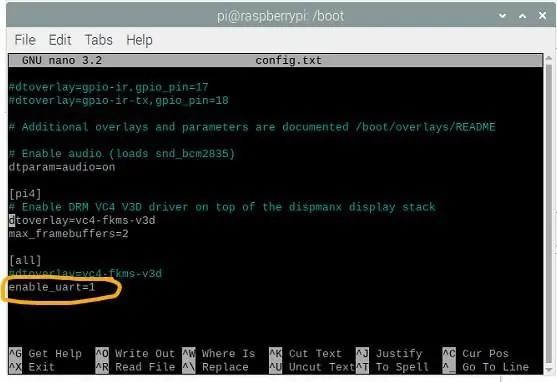
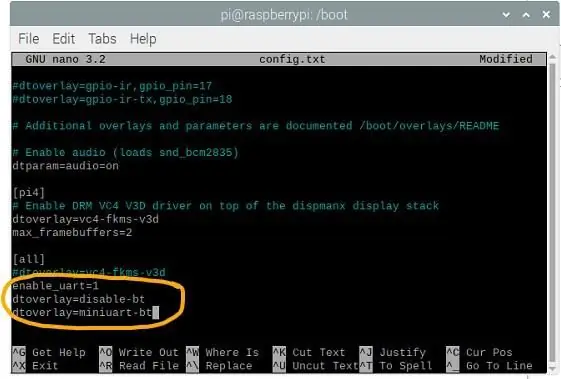
Ang pangalawang bahagi ng proseso ay upang idiskonekta din ang Bluetooth mula sa UART0.
Alinsunod sa pahinang "UART CONFIGURATION" kakailanganin mong idiskonekta ang aparato ng Bluetooth mula sa UART0, at palayain ang UART0 para sa ttyAMA0 - Kung kinakailangan maaari mong ilipat ang Bluetooth sa "mini-UART"
Magpatuloy sa pamamagitan ng pag-edit ng file na pinangalanang "config.txt" (matatagpuan sa direktoryo ng "boot") at magdagdag ng ISANG linya sa pinakailalim ng pahina:
dtoverlay = huwag paganahin-bt
Nakasalalay sa iyong sitwasyon at pagnanais na gumamit ng Bluetooth, baka gusto mong idagdag ang sumusunod na linya (ngunit hindi kinakailangan para sa tutorial na ito upang gumana nang tama). Ang pahinang ito ay mayroon ding mahalagang mga detalye sa lahat ng negosyong ito. Mangyaring maglaan ng oras upang basahin ang naka-link na file (tingnan sa itaas) upang makakuha ng kaunting pag-unawa dito.
dtoverlay = miniuart-bt
I-double check ang iyong spelling, pagkatapos ay I-save ang file sa iyong pag-EXIT, at pag-reboot.
Sa puntong ito, dapat ay mabuti kang pumunta.
Hakbang 5: RPI Pin-out para sa UART Port
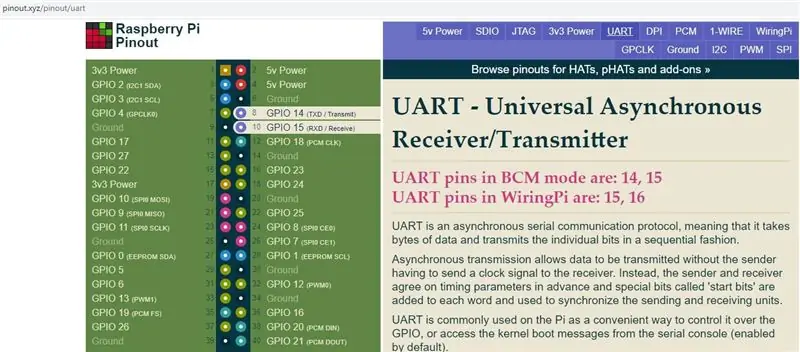
Per sa website na "pinout.xyz" ang mga Raspberry Pi UART0 na mga pin ay maa-access sa mga sumusunod na pin.
Ang mga UART pin sa BCM mode ay: RPI Pin # 8 / GPIO14 ==> TXD
RPI Pin # 10 / GPIO15 ==> RXD
Tandaan na para sa mga pin na ito, ang mga ito ay "mga antas ng 3.3 Volt TTL".. ang mga CANOT na ito ay magagamit upang magmaneho at tumanggap mula sa antas ng RS-232 o antas ng aparato na antas ng RS-422 / RS-485. Ang pagtatangka na gawin ito AY magiging sanhi ng pagkasunog sa iyong on-board UART, at malamang na kunin kasama nito ang chip ng processor.
DAPAT kang gumamit ng isang converter ng antas.
Upang kumonekta sa isang antas ng RS-232 o aparato sa antas ng RS-422 / RS-485 kailangan mo ng naaangkop na converter ng antas.
Hakbang 6: Pagdaragdag ng Antas ng RS-232 sa TTL Level Converter Device sa Iyong Raspberry Pi


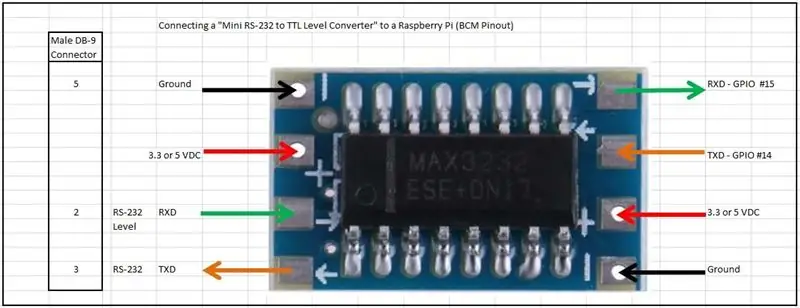
Para sa mga conversion sa antas ng TTL hanggang RS-232 ginagamit ko ang sumusunod na converter.
Isang MAX3232 batay sa Mini RS232 sa TTL level Converter.
Ang item na ito ay maaaring pinalakas ng 3.3 VDC o kahit 5 VDC (parehong magagamit mula sa mga tukoy na pin sa iyong RPI) at talagang gumagamit ng napakaliit na kasalukuyang.
Ang datasheet para sa MAX3232 ay nagbibigay ng mahalagang mga detalye sa pagpapatakbo nito, ngunit sa totoo lang walang kinakailangang pag-coding upang magawa ang gawaing ito.
Sumangguni sa mga nakalakip na larawan, at maglaan ng oras upang maingat na ikonekta ang mga Raspberry Pi pin sa naaangkop na mga pin sa module. Basta alam na ang aparatong ito ay tatakbo sa alinman sa 3.3VDC o sa 5 VDC - parehong magagamit sa RPI (sumangguni sa diagram na Pin-out).
BABALA:
Bumili ako ng maraming 10 ng mga yunit na ito mula sa eBay, at HINDI ko magawang gumana ang anuman sa kanila. Sa ibabaw tila sila ay dapat na sapat na madali upang magamit ang mga ito, ngunit hindi. Pagkatapos ng pakikibaka sa kanila nang kaunti, nakakita ako ng maraming mga detalye sa FAKE MAX3232 na magagamit na on-line.
www.eevblog.com/forum/reviews/fake-max3232-any-additional-details/…
HINDI ko inirerekumenda ang item na ito.
Hakbang 7: Pagdaragdag ng Antas ng RS-485 sa TTL Level Converter Device sa Iyong Raspberry Pi

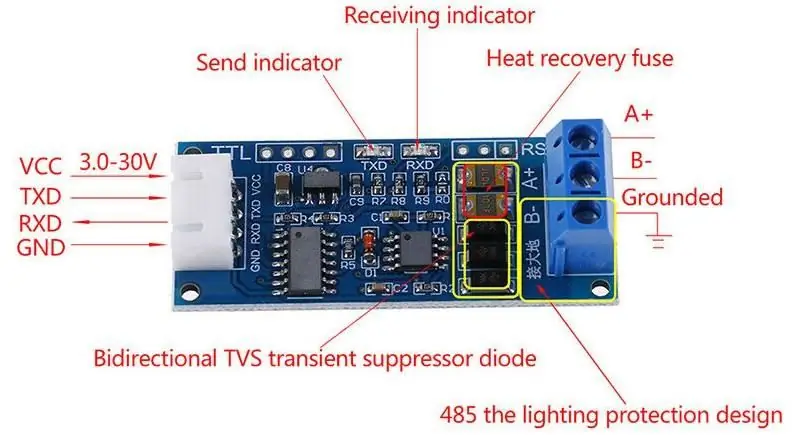

Katulad sa karamihan ng mga paraan sa nakaraang hakbang, ang pagdaragdag ng isang converter ng antas ng RS-485 ay kasing dali - baka mas madali pa.
Para sa mga conversion sa antas ng TTL hanggang RS-232 ginagamit ko ang sumusunod na converter.
Ang isang MAX485 ay nagbabatay sa antas ng RS485 hanggang sa antas ng TTL Converter. Muli ang item na ito ay maaaring pinalakas ng 3.3 VDC o kahit 5 VDC (parehong magagamit mula sa mga tukoy na pin sa iyong RPI) at talagang gumagamit ng napakakaunting kasalukuyang. Ang datasheet para sa MAX485 ay nagbibigay ng mahalagang mga detalye sa pagpapatakbo nito, ngunit sa totoo lang walang kinakailangang pag-coding upang magawa ang gawaing ito.
Sumangguni sa mga nakakabit na larawan, at maglaan ng oras upang maingat na ikonekta ang mga Raspberry Pi pin sa naaangkop na mga pin sa module. Basta alam na ang aparatong ito ay tatakbo sa alinman sa 3.3VDC o sa 5 VDC - parehong magagamit sa RPI (sumangguni sa diagram na Pin-out).
Ng tala - hindi tulad ng RS-232, ang RS-485 ay walang isang "pamantayan" na uri ng konektor na nauugnay dito. Ang Nomenclature ay karaniwang "B-" at "A +", ngunit magkaroon ng kamalayan na hindi lahat ng mga tagatustos ay sumusunod sa parehong nomenclature na ito. Nagpapatakbo ang RS-485 sa scheme ng signal na "Differential Pair" - Higit pang mga detalye tungkol dito ay magagamit dito. Ang "ligaw na kanluranin" ay nabubuhay sa lambak ng RS-485..
Hakbang 8: Ngayon, Ang Iyong Gilas.
Dapat mo na ngayong maiugnay ang iyong Raspberry Pi nang direkta sa isang panlabas na aparato na iyong pinili.. Mayroong PLENTY sa kanila na ginagamit pa rin ngayon.
Nakasalalay sa iyo kung paano mo gawin iyon …
Para sa mga nagsisimula, suriin ang "Minicom" o "CuteCom", o suriin ang mga posibilidad gamit ang "NodeRED".
Hakbang 9: Mga Synopsy
Huwag mag-atubiling mag-iwan ng mga komento, o mungkahi / pagwawasto. Pahalagahan ko iyon.
Inirerekumendang:
Wireless na Komunikasyon Gamit ang NRF24L01 Transceiver Module para sa Mga Proyekto na Nakabatay sa Arduino: 5 Mga Hakbang (na may Mga Larawan)

Wireless na Komunikasyon Gamit ang NRF24L01 Transceiver Module para sa Mga Proyekto na Nakabatay sa Arduino: Ito ang aking pangalawang itinuturo na tutorial tungkol sa mga robot at micro-Controller. Tunay na kamangha-manghang makita ang iyong robot na buhay at gumagana tulad ng inaasahan at maniwala ka sa akin magiging mas masaya kung kontrolin mo ang iyong robot o iba pang mga bagay nang wireless nang mabilis at
Paano Wastong Sukatin ang Pagkonsumo ng Lakas ng Mga Wireless na Module ng Komunikasyon sa Era ng Mababang Pagkonsumo ng Kuryente ?: 6 Mga Hakbang

Paano Wastong Sukatin ang Pagkonsumo ng Lakas ng Mga Wireless na Module ng Komunikasyon sa Panahon ng Mababang Pagkonsumo ng Power?: Ang mababang paggamit ng kuryente ay isang napakahalagang konsepto sa Internet ng Mga Bagay. Karamihan sa mga IoT node ay kailangang pinalakas ng mga baterya. Sa pamamagitan lamang ng wastong pagsukat ng pagkonsumo ng kuryente ng module ng wireless maaari nating tumpak na matantya kung magkano ang baterya i
1A hanggang 40A Kasalukuyang BOOST Converter para sa Hanggang sa 1000W DC Motor: 3 Mga Hakbang

1A hanggang 40A Kasalukuyang BOOST Converter para sa Hanggang sa 1000W DC Motor: Kumusta! Sa video na ito, matututunan mo kung paano gumawa ng isang kasalukuyang booster circuit para sa iyo ng mataas na ampere DC Motors hanggang sa 1000W at 40 Amps na may mga transistor at isang center-tap transformer. Bagaman, ang kasalukuyang output ay napakataas ngunit ang boltahe ay magiging
Ang Raspberry Pi Isolated GPIO Board Na May 12-24VDC hanggang 5VDC Power Supply: 3 Hakbang (na may Mga Larawan)

Ang Raspberry Pi Isolated GPIO Board Na May 12-24VDC hanggang 5VDC Power Supply: Tutulungan ka ng talahanayan na ito sa pagtuturo na mag-setup ng Raspberry Pi kasama ang Isolated GPIO Board. Ang mga tampok ng board ay 1) 12 hanggang 24V input at output (pamantayang pang-industriya). 2) Raspberry Pi pin sa pin na tumutugma sa Mga Header upang maaari mo itong i-stack
Serial na Komunikasyon Gamit ang ARM Cortex-M4: 4 Hakbang

Serial Communication Paggamit ng ARM Cortex-M4: Ito ay isang proyekto na batay sa tinapay na gumagamit ng ARM Cortex-M4 (Texas Instruments EK-TM4C123GXL) para sa Serial Communication gamit ang Virtual Terminal. Ang output ay maaaring makuha sa 16x2 LCD Screen at ang input para sa Serial Communication ay maaaring ibigay sa Serial Mo
